
Πίνακας περιεχομένων:
- Συγγραφέας John Day [email protected].
- Public 2024-01-30 08:34.
- Τελευταία τροποποίηση 2025-01-23 14:39.
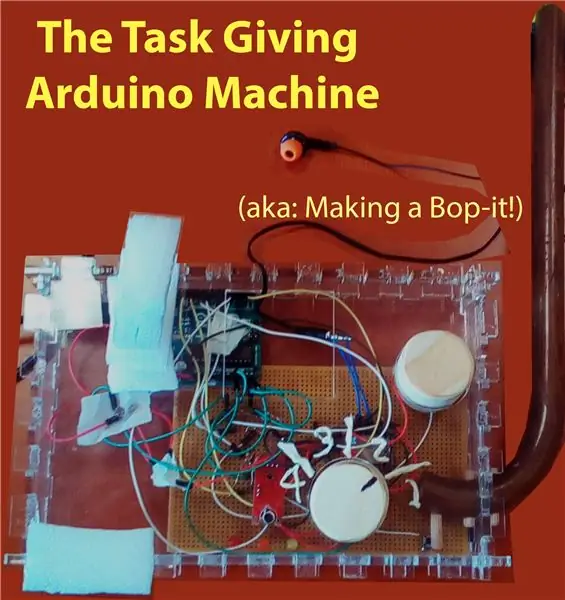
Για τη μελέτη που παρακολουθώ αυτήν τη στιγμή πήρα την ανάθεση να κάνω κάτι με ένα Arduino. Είχα πάρει μια τυπική συλλογή υλικών από το σχολείο και σκέφτηκα κάτι που θα λειτουργούσε γύρω από αυτά, με ελάχιστα εξωτερικά υλικά. Η πρώτη μου σκέψη ήταν ένα Bop-it !. Ένα Bop-it! Είναι ένα παιχνίδι με πολλές παραλλαγές, αλλά συνοψίζεται σε αυτό: μια φωνή από το παιχνίδι λέει μια εργασία που πρέπει να ακολουθήσει ένα άτομο (όπως το ομώνυμο "bop it" που σημαίνει ότι πρέπει να πατήσετε ένα μεγάλο κουμπί), μετά το οποίο ο παίκτης πρέπει να κάνει την εργασία σωστά αφού έχει απενεργοποιηθεί ένας χρονοδιακόπτης για να προχωρήσει.
Αυτό που κάνει συγκεκριμένα αυτό το έργο έχει ως εξής:
1. Δίνεται μια εργασία στη συσκευή αναπαραγωγής με τον ήχο ενός ηχείου
2. Ακούγεται ένας μπιπ και ανάβει το πρώτο LED.
3. Ακούγεται ένα δεύτερο ηχητικό σήμα και ανάβει το δεύτερο LED.
4. Ακούγεται ένα τρίτο, μεγαλύτερο μπιπ και ανάβει το τρίτο LED. Κατά τη διάρκεια αυτού του μπιπ ο παίκτης υποτίθεται ότι θα κάνει την εργασία που του δόθηκε στην αρχή.
Για κάθε εργασία που έχει ολοκληρωθεί, ο χρόνος στον οποίο εκτελείται η παραπάνω ακολουθία γίνεται γρηγορότερος, έως ότου επιτευχθεί ένα ανώτατο όριο.
Όταν ο αισθητήρας φωτισμού καλύπτεται, ο χρόνος στον οποίο καλύπτεται η ακολουθία παρατείνεται κατά 1 δευτερόλεπτο. Αυτός ο αισθητήρας φωτός προορίζεται να τοποθετηθεί κάτω από το μέρος όπου ο παίκτης πρόκειται να στηρίξει το χέρι του για να φτάσει στην εργασία συμπίεσης, οπότε παρατηρεί ότι ο παίκτης στέκεται ή κάθεται ενώ παίζει και έτσι βρέχεται ένας παίκτης ή δεν είναι καλύπτοντας τον αισθητήρα με το χέρι τους.
Βήμα 1: Ηλεκτρονικά υλικά
Τα υλικά που χρησιμοποιήθηκαν για τη δημιουργία του Task Giving Arduino Machine είναι τα εξής:
1x Arduino Uno
1x Μονάδα DFPlayer Mini MP3 Player για Arduino
1x κάρτα SD
1x ηχείο
1x Breadboard (ένα μακρύ ένα ή 2 θα ήταν πιθανώς πιο εύκολο για εσάς)
1x αισθητήρας δύναμης
1x Φωτοαισθητήρας
1x μετρητή Potentio
1x αισθητήρας ήχου (χρησιμοποίησα τη μονάδα αισθητήρα ήχου μικροφώνου KY-038)
2x Μικρά κουμπιά
x3 LED φως
(1x σανίδα συγκόλλησης)
Σύρματα Buncha
Αντιστάσεις Buncha
Μόνο ένα κεφάλι επάνω: αυτοί είναι πολλοί αισθητήρες. Θα πρέπει να προσπαθήσετε να χρησιμοποιήσετε λιγότερα από αυτά και να επικεντρωθείτε στο να λειτουργήσουν καλά, να τελειώσουν και να συσκευαστούν όμορφα. Κάτι που έπρεπε να είχα κάνει εκ των υστέρων.
Βήμα 2: Συναρμολόγηση σύρματος
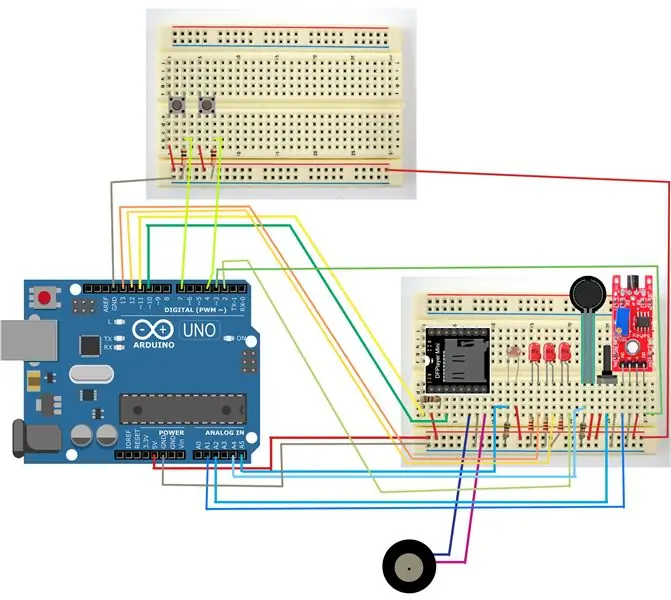
Η καλωδίωσή σας πρέπει να μοιάζει με τις παρακάτω εικόνες για κάθε αισθητήρα. Mightσως θελήσετε να ελέγξετε ένα προς ένα μέσω δοκιμαστικού κώδικα εάν λειτουργούν σωστά.
Βήμα 3: Κωδικός
Κατεβάστε το συνημμένο αρχείο.ino για τον κωδικό.
Αυτός ο κώδικας χρησιμοποιεί τη βιβλιοθήκη DFRobotDFPlayerMini, την οποία μπορείτε να βρείτε εδώ:
www.dfrobot.com/wiki/index.php/DFPlayer_Mi…
Μην ξεχάσετε να βάλετε αρχεία MP3 που σας δίνουν τις εργασίες στην κάρτα SD (την οποία βάζετε μέσα στην ασπίδα MP3). Ο κωδικός θα σας πει στην αρχή στην ενότητα // Εργασίες ποιες εργασίες πρέπει να καταγραφούν.
Βήμα 4: Κοπή/περίβλημα με λέιζερ
ΠΡΟΕΙΔΟΠΟΙΗΣΗ: αυτό το κουτί είναι ελαττωματικό και τα σχέδια θα πρέπει κυρίως να χρησιμοποιούνται για τη μεταφορά της γενικής θέσης των αισθητήρων. Δοκιμάστε να φτιάξετε το δικό σας κουτί ή επεξεργαστείτε αυτό. Το λιγότερο που πρέπει να κάνετε είναι να κάνετε το κουτί ψηλότερα, έτσι ώστε η καλωδίωση να ταιριάζει καλύτερα.
Για αυτό το έργο χρησιμοποίησα λέιζερ. Εάν θέλετε να το κάνετε με άλλο τρόπο, είναι εντάξει, αλλά ούτως ή άλλως, τα αρχεία.dxf με τα οποία θα το κάνετε αυτό επισυνάπτονται ως αρχεία, αν θέλετε. Χρησιμοποίησα το perspex ως υλικό για το περίβλημά μου, το οποίο δεν είναι πολύ όμορφο επειδή βλέπετε την άθλια συγκόλληση+την καλωδίωσή μου μέσα από αυτό.
Η μεγάλη επιφάνεια κάτω αριστερά είναι η κορυφή του κουτιού.
Το μικρό τετράγωνο στο πάνω αριστερό μέρος αυτής της επιφάνειας είναι η τρύπα για τις ακίδες του αισθητήρα δύναμης.
Κάτω από αυτό, ο κόκκινος κύκλος (που θα είναι ανακούφιση) με το τετράγωνο μέσα του είναι για τον Φωτοαισθητήρα να ταιριάζει άνετα. Αλλάξτε τον κόκκινο κύκλο ανάλογα με το μέγεθος του φωτοαισθητήρα σας.
Το μεγάλο τετράγωνο στην κορυφή-μέση αυτής της επιφάνειας προορίζεται για το ηχείο.
Ο μικρός κύκλος κάτω από το κάτω μέρος είναι η τρύπα στην οποία τοποθετείτε το μικρόφωνο της μονάδας αισθητήρα ήχου. Αλλάξτε το εάν χρησιμοποιείτε διαφορετικό αισθητήρα ήχου.
Οι δύο κύκλοι εξίσου μεγέθους προορίζονται για ένα μικρό κουμπί και έναν μετρητή Potentio, στους οποίους τοποθετείτε μεγαλύτερα, αυτο-κατασκευασμένα κουμπιά. Το πάνω δεξιά χρησιμοποίησα για το κουμπί Μικρό, το άλλο για τον μετρητή Potentio. Η διάμετρος αυτών των κύκλων είναι 40mm.
Η επιφάνεια δίπλα στην επάνω επιφάνεια, η κάτω δεξιά επιφάνεια, αυτή με το τετράγωνο, είναι η αριστερή πλευρά του κουτιού. Το τετράγωνο είναι για να περάσει η υποδοχή καλωδίου του Arduino.
Η επάνω δεξιά επιφάνεια είναι η δεξιά πλευρά του κουτιού. Ο κύκλος είναι για να χωράει μια λαβή που πιέζει ένα μικρό κουμπί από κάτω. Δεν είναι μια καλή, δομικά ορθή ιδέα, επειδή το perspex έχει λεπτά σημεία που θα σπάσουν και η λαβή δεν μπορεί να σηκωθεί σωστά ψηλότερα από το ύψος του κουτιού, που είναι 3 εκατοστά. Maybeσως να φτιάξετε μια λαβή κάπου στο πάνω μέρος του κουτιού, αντί να χτυπά ένα κουμπί στο πλάι. Η τρύπα είναι 22mm.
Βήμα 5: Συγκόλληση και περίβλημα
Συγκολλήστε τους αισθητήρες και τα καλώδια του στον πίνακα συγκόλλησης, έτσι ώστε οι αισθητήρες να μπορούν να τοποθετηθούν στα σωστά σημεία για να περάσουν τα δύο κουμπιά των 40 mm από το περίβλημα και στο μετρητή Potentio και στο κουμπί Small και η λαβή να φτάσει στο μικρό κουμπί που είναι συνδεδεμένο στην ψηφιακή είσοδο 7. Είναι καλή ιδέα (κάτι που δεν έκανα και μπέρδεψε με την καλωδίωσή μου) να χρησιμοποιείτε μικρά (πριονισμένα) κομμάτια του συγκολλητικού πίνακα για τα δύο μικρά κουμπιά και τον μετρητή Potentio. Κρατήστε τα στη θέση τους με καρφίτσες μέσα στο κουτί και η πίεση που ασκείται σε αυτούς τους αισθητήρες δεν θα περάσει στον πίνακα συγκόλλησης με τα υπόλοιπα ηλεκτρονικά.
Ο αισθητήρας δύναμης και ο φωτοαισθητήρας θα πρέπει πρώτα να περάσουν από τις οπές τους στην πάνω επιφάνεια του κουτιού προτού συγκολληθούν.
Το περίβλημα, σε περίπτωση που πρόκειται για Perspex ή άλλο είδος ακρυλικού, θα πρέπει να κολληθεί με κατάλληλη κόλλα όπως η κόλλα ενός συστατικού Acrifix.
Συνιστάται:
Crawl Space Monitor (γνωστός και ως No No Frozen Pipes !!): 12 βήματα (με εικόνες)

Crawl Space Monitor (γνωστός και ως No More Frozen Pipes !!): Το νερό στο σπίτι μου έρχεται από το πηγάδι μου μέσα από έναν μη θερμαινόμενο χώρο ανίχνευσης. Όλα τα υδραυλικά της κουζίνας και του μπάνιου διατρέχουν επίσης αυτόν τον χώρο. (Τα υδραυλικά εσωτερικού χώρου ήταν ένα χαστούκι μετά από σκέψη στα μέσα της δεκαετίας του '70 σε αυτό το σπίτι!) Έχω χρησιμοποιήσει λαμπτήρες θερμότητας στο
The Spiral Lamp (γνωστός και ως Lampodrome Desk Lamp): 12 βήματα (με εικόνες)

The Spiral Lamp (γνωστός και ως Lampodrome Desk Lamp): The Spiral Lamp (a.k.a The Loxodrome Desk Lamp) είναι ένα έργο που ξεκίνησα το 2015. Εμπνεύστηκε από το Loxodrome Sconce του Paul Nylander. Η αρχική μου ιδέα ήταν για ένα μηχανοκίνητο φωτιστικό γραφείου που θα έβγαζε ροές φωτός στον τοίχο. Σχεδίασα και
RGB LED Fiber Optic Tree (γνωστός και ως Project Sparkle): 6 βήματα

RGB LED Fiber Optic Tree (γνωστός και ως Project Sparkle): Βρίσκετε το δωμάτιό σας λίγο πολύ θαμπό; Θέλετε να προσθέσετε λίγη λάμψη σε αυτό; Διαβάστε εδώ πώς να πάρετε ένα LED RGB, να προσθέσετε λίγο καλώδιο οπτικών ινών και να το κάνετε να ΛΑΜΠΕΙ! Ο βασικός στόχος του Project Sparkle είναι να πάρει ένα εξαιρετικά φωτεινό LED συν ένα καλώδιο οπτικής ίνας τελικής λάμψης
Εμφάνιση επιφάνειας εργασίας σε Mac Osx (γνωστός και ως Απόκρυψη όλων): 3 βήματα

Εμφάνιση επιφάνειας εργασίας σε Mac Osx (γνωστός και ως Απόκρυψη όλων): Από τότε που έκανα mac έχασα τη λειτουργικότητα του "show desktop" που έχει τα Windows, με τη συντόμευση πληκτρολογίου: Windows key+D. Το F11 απλά δεν το κόβει, δημιουργώντας ακατάστατα περιθώρια στην άκρη της οθόνης. Αυτός είναι ο στόχος μου: απόκρυψη όλων των παραθύρων χρησιμοποιώντας
3 αξόνων Ballhead Mini Tripod Thingie (γνωστός και ως Tennisball-pod): 5 βήματα

3-άξονες Ballhead Mini Tripod Thingie (γνωστός και ως Tennisball-pod): Υποθέτω ότι ο τίτλος είναι αρκετά αυτονόητος, αλλά μια εικόνα αξίζει χίλιες λέξεις! Αυτό είναι το πρώτο μου διδακτικό και εποικοδομητικό σχόλιο. Το δημοσίευσα αρχικά στο ιστολόγιό μου και μετά από πολύ κακία από τους φίλους μου να δημοσιεύσουν εδώ
